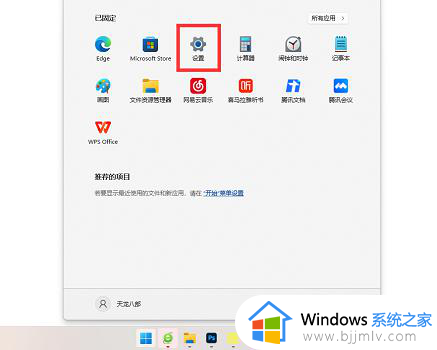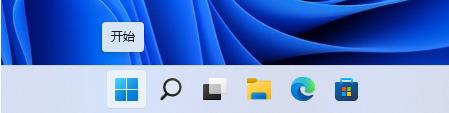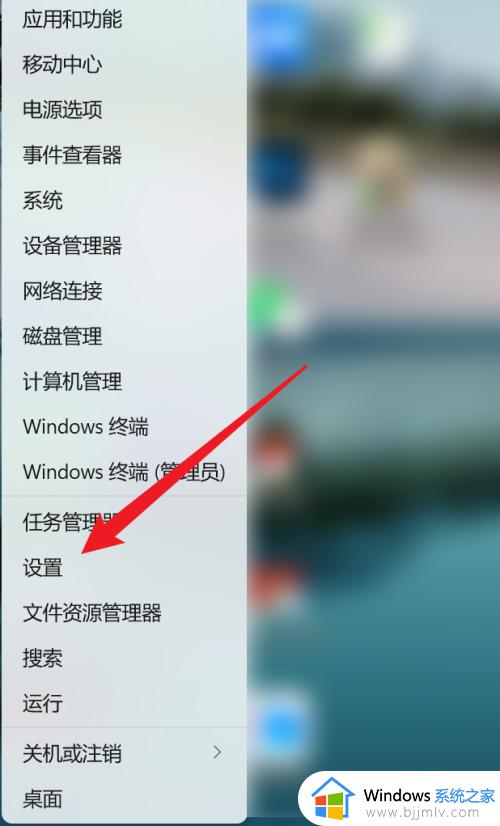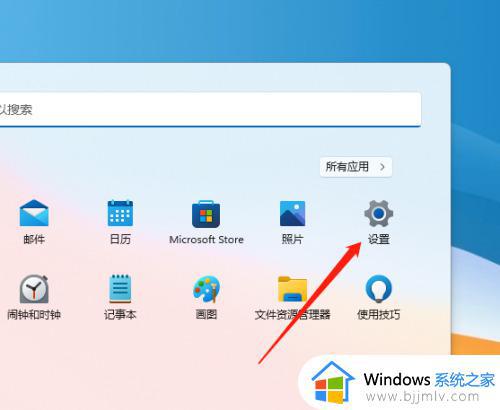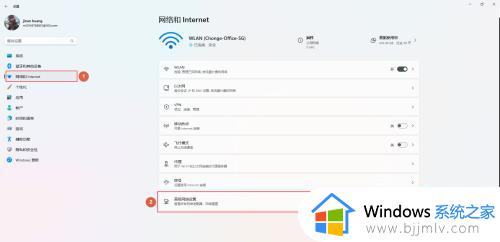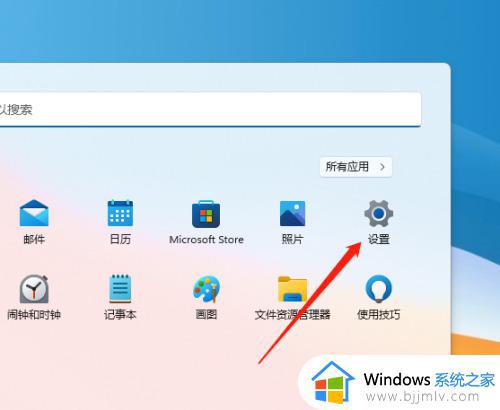win11电脑mac地址怎么查 win11电脑mac地址查询方法
更新时间:2024-02-18 10:33:35作者:run
与以往的版本相比,微软对win11系统的网络连接和安全性方面也进行了优化,因此对于一些用户来说,了解如何获取和查找设备的mac地址是非常重要的。而mac地址是设备在网络中的唯一标识符,它可以用于识别设备并进行网络连接。那么win11电脑mac地址怎么查呢?本文将介绍win11电脑mac地址查询方法。
win11系统怎么查找mac地址:
1、首先我们点开“开始菜单”里的“设置”。
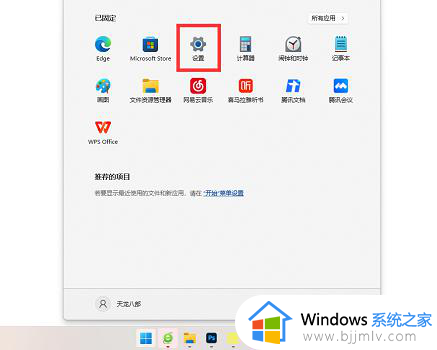
2、然后进入左边栏的“网络和internet”。
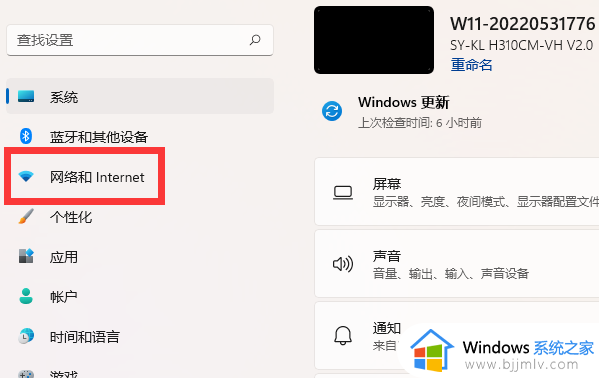
3、接着打开其中的“高级网络设置”。
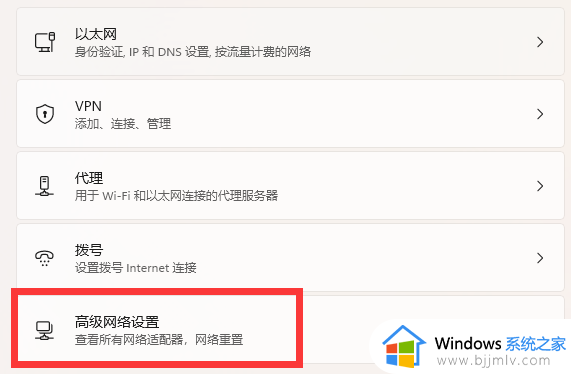
4、随后进入更多设置里的“硬件和连接属性”。
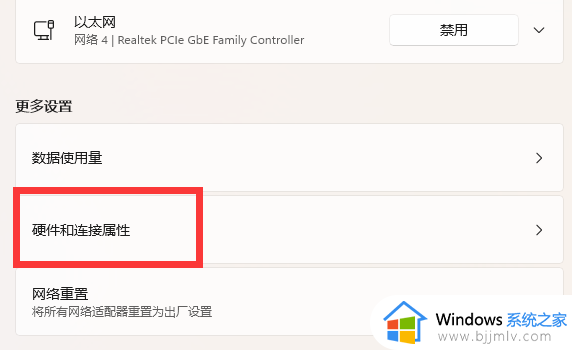
5、进入后就可以查看到mac地址了。
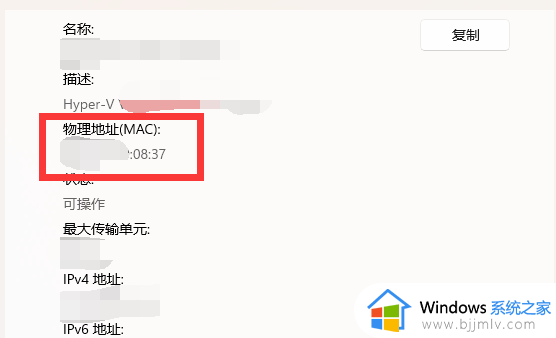
以上就是win11电脑mac地址查询方法的全部内容,如果有不了解的用户就可以按照小编的方法来进行操作了,相信是可以帮助到一些新用户的。